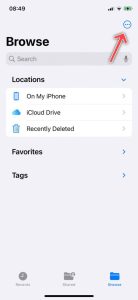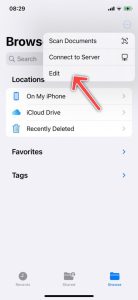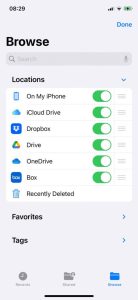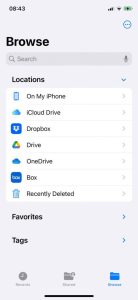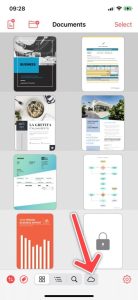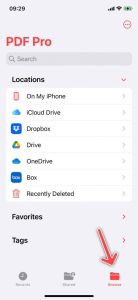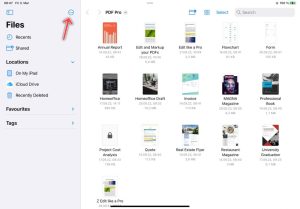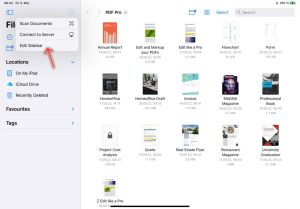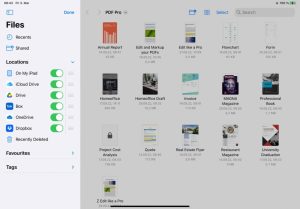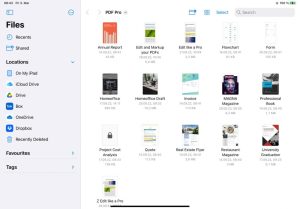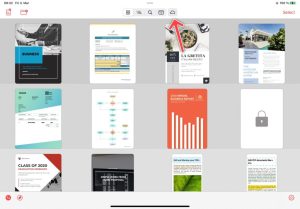PDF Pro를 사용하면 iOS 파일 앱을 지원하는 모든 클라우드 저장소 공급자의 문서에 액세스할 수 있습니다. 시작하려면 아래 단계를 따르세요.
iPhone
타사 클라우드 저장소 공급자의 문서에 액세스하려면 먼저 파일 앱에서 사용할 수 있도록 설정해야 합니다.
- App Store에서 선택한 클라우드 저장소 공급자의 앱을 다운로드합니다.
- 앱을 열고 로그인합니다.
- 파일 앱을 열고 찾아보기 섹션으로 이동합니다.
- 더 보기 버튼을 탭하세요.

- 편집을 선택합니다.

- 클라우드 저장소 공급자를 활성화하고 완료를 누릅니다.

- 이제 클라우드 저장소 공급자가 추가되었습니다.

PDF Pro의 파일 액세스:
- PDF Pro에서 클라우드 버튼을 누릅니다.

- 찾아보기 섹션으로 이동합니다.

- 클라우드 스토리지 공급자를 탭하고 원하는 PDF 파일로 이동합니다.
- PDF 파일을 엽니다. 클라우드 저장소 공급자가 동기화를 지원하는 경우 문서에 대한 모든 변경 사항이 자동으로 동기화됩니다.
iPad